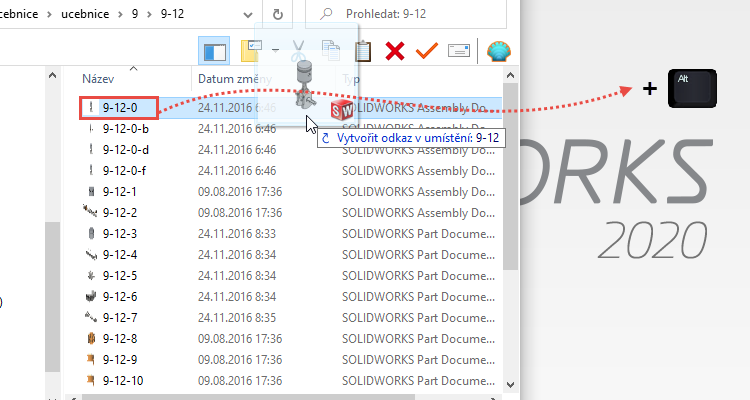
V rámci uvedení novinek SOLIDWORKSu 2020 jsme vybrali několik zajímavých vylepšení v uživatelském rozhraní. Podívejte se na režimy otevření ze správce souborů, jak lze otevřít poslední dokumenty v menu Start a na seznam formátů v dialogu Otevřít/Uložit.
Režimy otevření ze správce souborů nebo pohledu úschovy PDM
Když otevřete dokumenty SOLIDWORKS ze Správce souborů operačního systému Windows nebo z pohledu úschovny PDM, můžete otevřít dialog Otevřít před otevřením souboru.
Dialogové okno Otevřít si můžete z Průzkumníku souborů otevřít tak, že kliknete pravým tlačítkem na soubor SLDPRT, SLDASM nebo SLDDRW a vyberete SOLIDWORKS → Otevřít.

Tip: Dřívější verze SOLIDWORKSu tento způsob podporují, ale je nutné předtím instalovat SOLIDWORKS 2020, aby se aktualizoval spouštěcí program SOLIDWORKS.
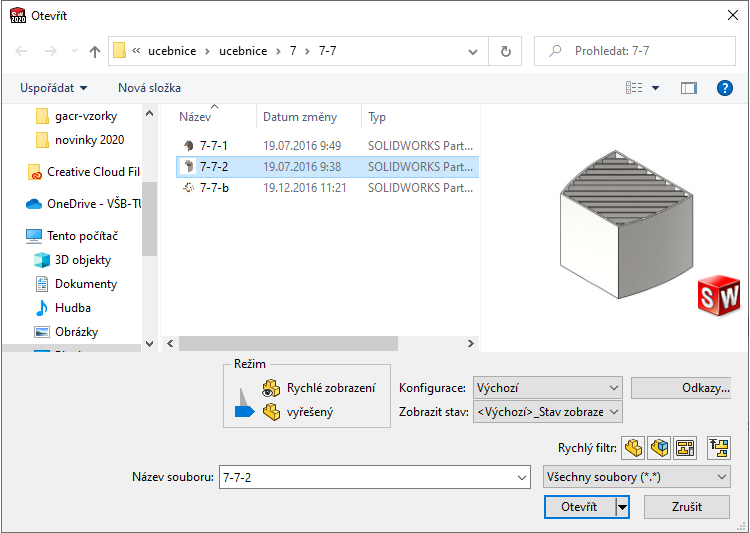
Například můžete vyhledat velkou sestavu v softwaru PDM a pak otevřít dialogové okno Otevřít přímo z pohledu úschovny. Sestava předvyplní dialogové okno Otevřít a umožňuje změnit režim otevření na režim přezkoumání velkého návrhu.
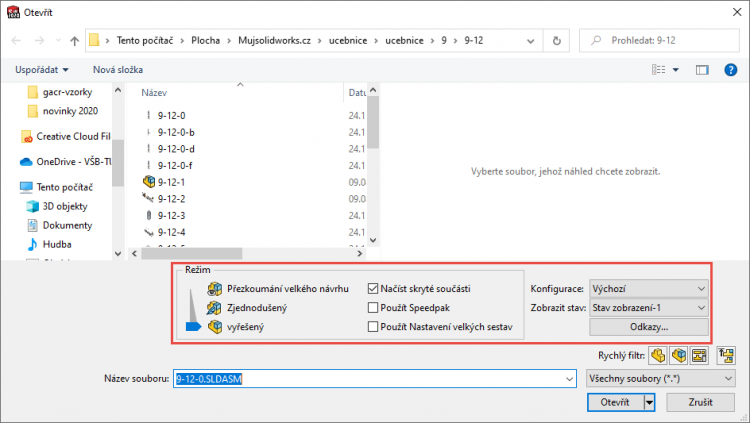
V předchozích verzích SOLIDWORKSu se uživatel k režimům otevření dostal tak, že musel zobrazit dialogové okno Otevřít a přejít znovu na soubor, který si před tím vyhledal v průzkumníku souborů nebo v SOLIDWORKSu PDM.
Pokud je SOLIDWORKS spuštěný, můžete otevřít dialogové okno Otevřít z pohledu úschovny PDM nebo průzkumníku souborů tak, že podržíte stisknutou klávesu Alt a přetáhnete soubor SLDPRT, SLDASM nebo SLDDRW do grafické plochy.
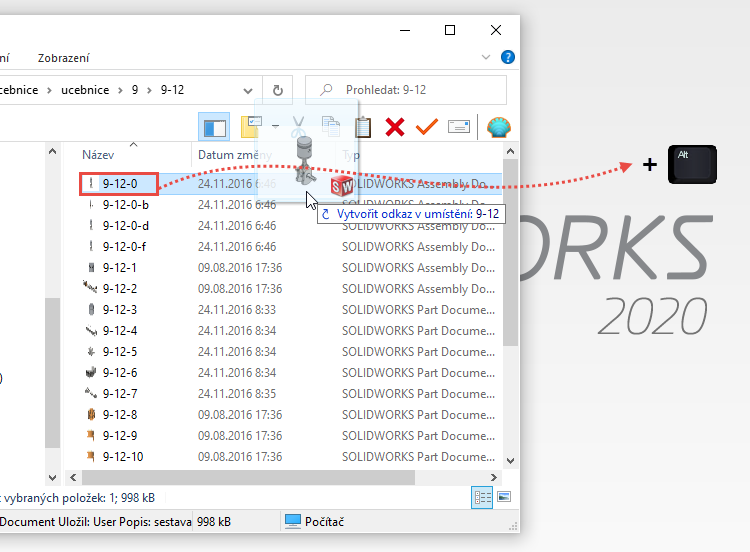
Tip: Stisknutí klávesy Alt a přetažení není podporováno v dřívějších verzích SOLIDWORKSu.
Zobrazení posledních souborů
Seznam posledních souborů otevřených v SOLIDWORKSu si můžete zobrazit ve:
- nabídce Start → seznam aplikací a dlaždice,
- vyhledávání systému Windows: Výsledky vyhledávání pro SOLIDWORKS 2020,
- panelu úloh Windows.
Postup zobrazení posledních souborů:
V nabídce Start operačního systému Windows klikněte na Nastavení → Přizpůsobení → Start nebo klikněte na dolní lištu a z kontextového panelu nástrojů vyberte možnost Nastavení hlavního panelu.
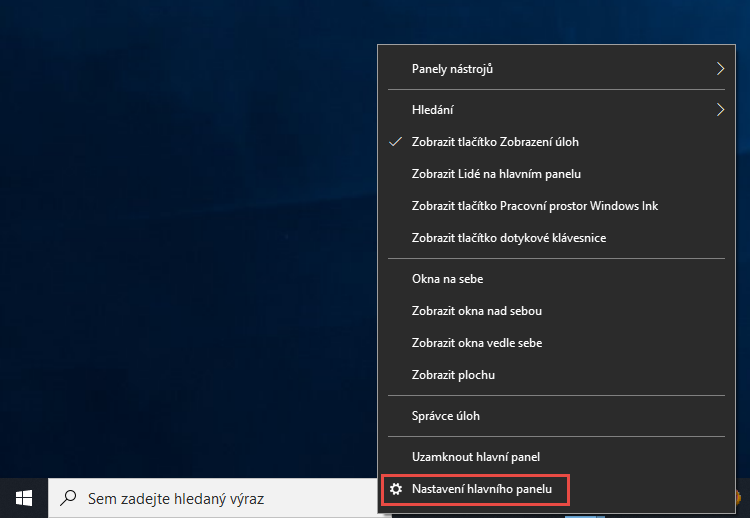
Ujistěte se, že jsou na záložce Start zapnuty možnosti Zobrazit seznam aplikací v nabídce Start a Zobrazovat nedávno otevřené položky v seznamech odkazů v nabídce Start nebo na hlavní panelu.
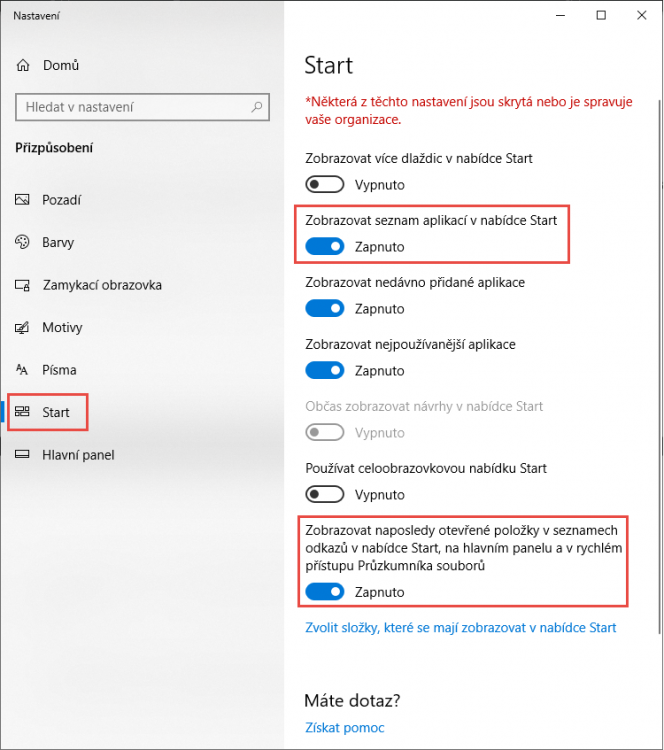
Zavřete dialog Nastavení systému Windows.
V nabídce Start systému Windows klikněte pravým tlačítkem na ikonu SOLIDWORKS 2020 v seznamu aplikací. V části Poslední se zobrazí seznam souborů. Postup zobrazení posledních souborů je znázorněný v krátké ukázce:
Autor videa: Daniel Bureš, SolidVision
Seznam typů souborů
Seznam typů souborů v dialogových oknech Otevřít a Uložit jako byl konsolidován. Na prvních místech jsou umístěny soubory SOLIDWORKSu, pan následují další typy datových formátů v abecedním pořadí. Seznam je širší, aby obsáhl delší názvy souborů.
Dialogové okno Otevřít:
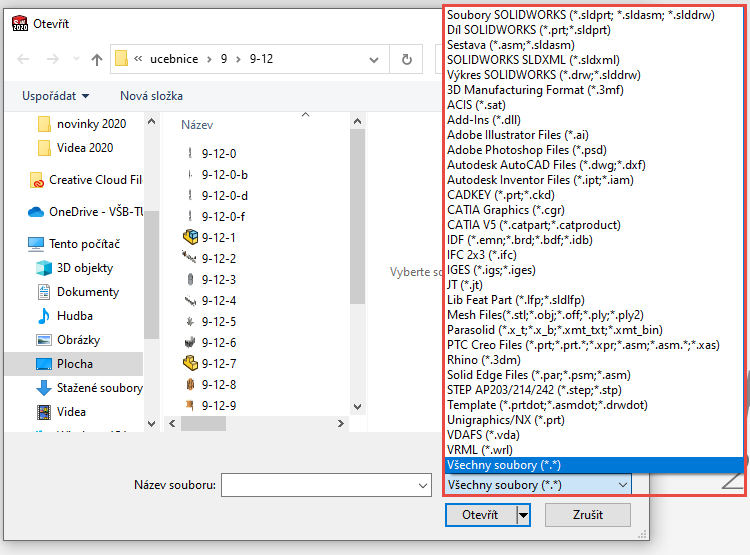
Dialogové okno Uložit jako:
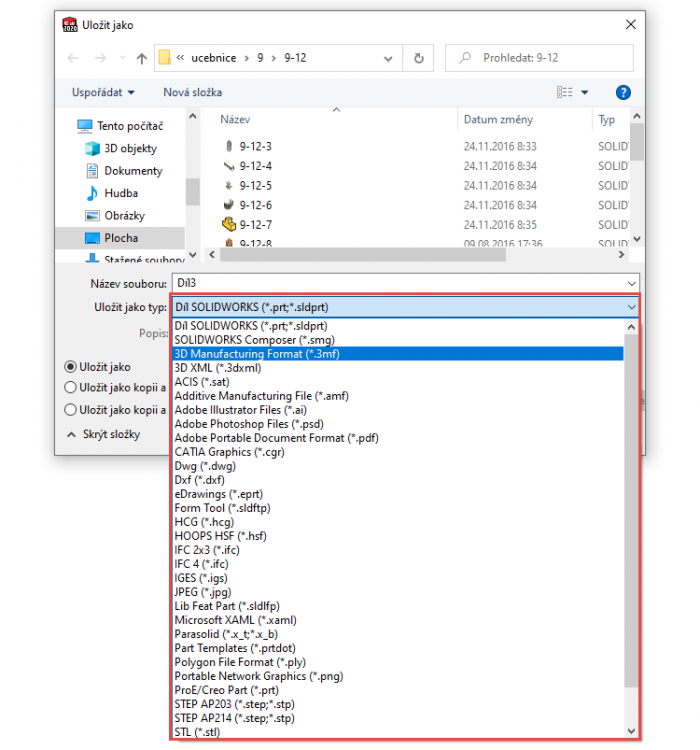
Tip: Zajímají vás další novinky v uživatelské rozhraní pro SOLIDWORKS 2020, podívejte se na druhou část příspěvku SOLIDWORKS 2020: Novinky v uživatelském rozhraní #2.






Komentáře k článku (0)
Přidávat komentáře k článku mohou pouze přihlášení uživatelé.
Chcete-li okomentovat tento článek, přihlaste se nebo se zaregistrujte.